臺式Win10藍(lán)牙開關(guān)不見了怎么辦?
我們的Win10系統(tǒng)是自帶有藍(lán)牙功能的,最近有Win10系統(tǒng)用戶反應(yīng),設(shè)置藍(lán)牙和其他設(shè)備中藍(lán)牙開關(guān)不見了,之前在“藍(lán)牙和其他設(shè)備”一句下面是有藍(lán)牙開啟開關(guān)的,現(xiàn)在不見。這個(gè)問題該怎么解決呢?下面小編為大家?guī)砼_式win10藍(lán)牙開關(guān)不見了的解決方法,一起來看看吧!
臺式Win10藍(lán)牙開關(guān)不見了的解決方法
第一種方法
1、設(shè)備管理器,usb,有一個(gè)感嘆號usb,先禁用,然后在啟動(dòng),開關(guān)就會重新出現(xiàn)。
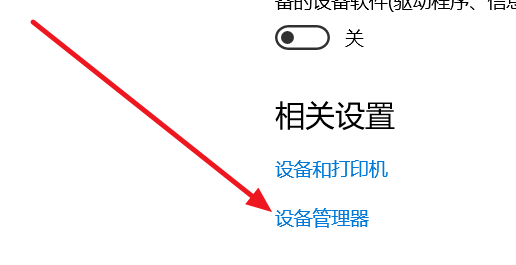
2、進(jìn)BIOS去關(guān)WLA(disable)保存重啟,然后在回去開WLA(enable),重啟,開關(guān)出現(xiàn)。
第二種方法
1、設(shè)置-更新和安全-恢復(fù)-立即重新啟動(dòng)-疑問解答-高級選項(xiàng)-UEFI固件設(shè)置-重啟。
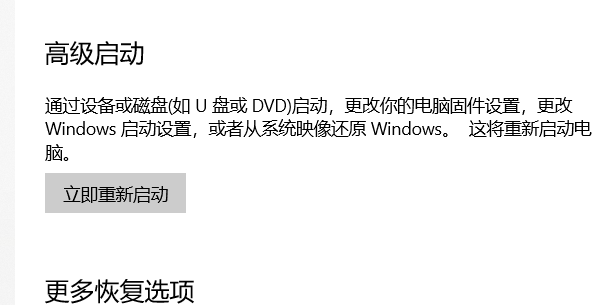
Configuration-Wireless LAN)
2、先回車向下選disable,然后保存退出重啟(save and Exit,看下方提示如FN+F10),藍(lán)牙開關(guān)就出現(xiàn)了,再重復(fù)一遍,開回WLA(enable)。
第三種方法
1、更新藍(lán)牙的驅(qū)動(dòng),然后安裝完成后重啟。若還是找不到藍(lán)牙開關(guān)選項(xiàng)。
2、首先按下鍵盤上的【W(wǎng)in】+【R】打開運(yùn)行窗口輸入【services.msc】并打開。
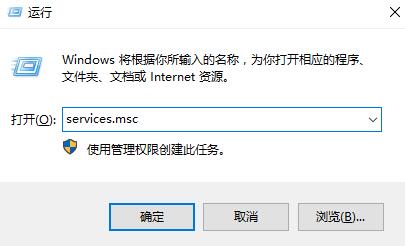
3、進(jìn)入到服務(wù)界面后,我們向下查找,找到【藍(lán)牙支持服務(wù)】。
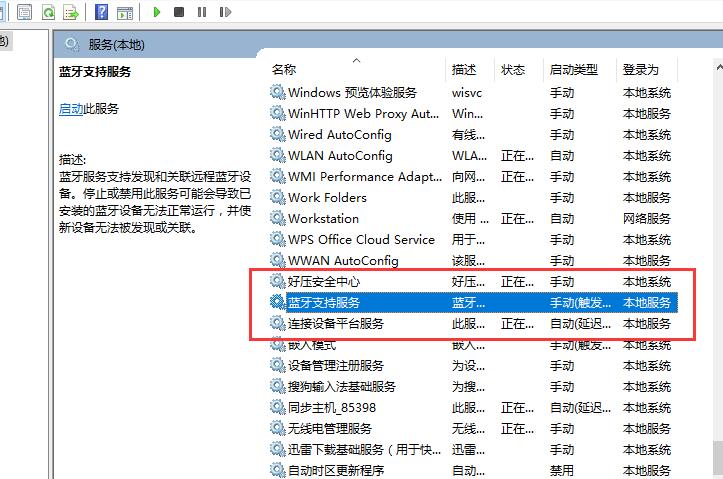
4、雙擊打開【藍(lán)牙支持服務(wù)】,服務(wù)狀態(tài)為已停止,點(diǎn)擊【啟動(dòng)】就行了。

5、正在啟動(dòng)中,啟動(dòng)完成就行了。
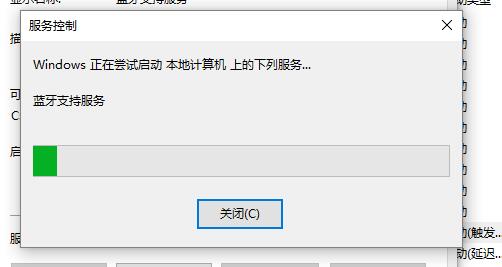
相關(guān)文章:
1. svchost.exe是什么進(jìn)程?svchost.exe占用內(nèi)存過大的解決辦法2. dlactrlw.exe是什么?dlactrlw.exe是病毒嗎?3. 電腦systeminfo命令打不開提示systeminfo.exe丟失怎么辦?4. 常用的Windows電腦運(yùn)行命令5. mysql8.0.23 linux(centos7)安裝完整超詳細(xì)教程6. sadu.exe是什么進(jìn)程?sadu.exe進(jìn)程可以禁止嗎?7. 用戶必備資料 103個(gè)Windows XP運(yùn)行命令8. 如何用注冊表隱藏自定磁盤盤符?9. Win10系統(tǒng)如何徹底關(guān)閉teniodl.exe進(jìn)程?10. 老毛桃winpe系統(tǒng)對注冊表信息進(jìn)行備份的方法
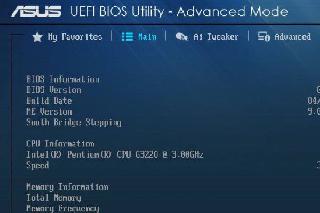
 網(wǎng)公網(wǎng)安備
網(wǎng)公網(wǎng)安備